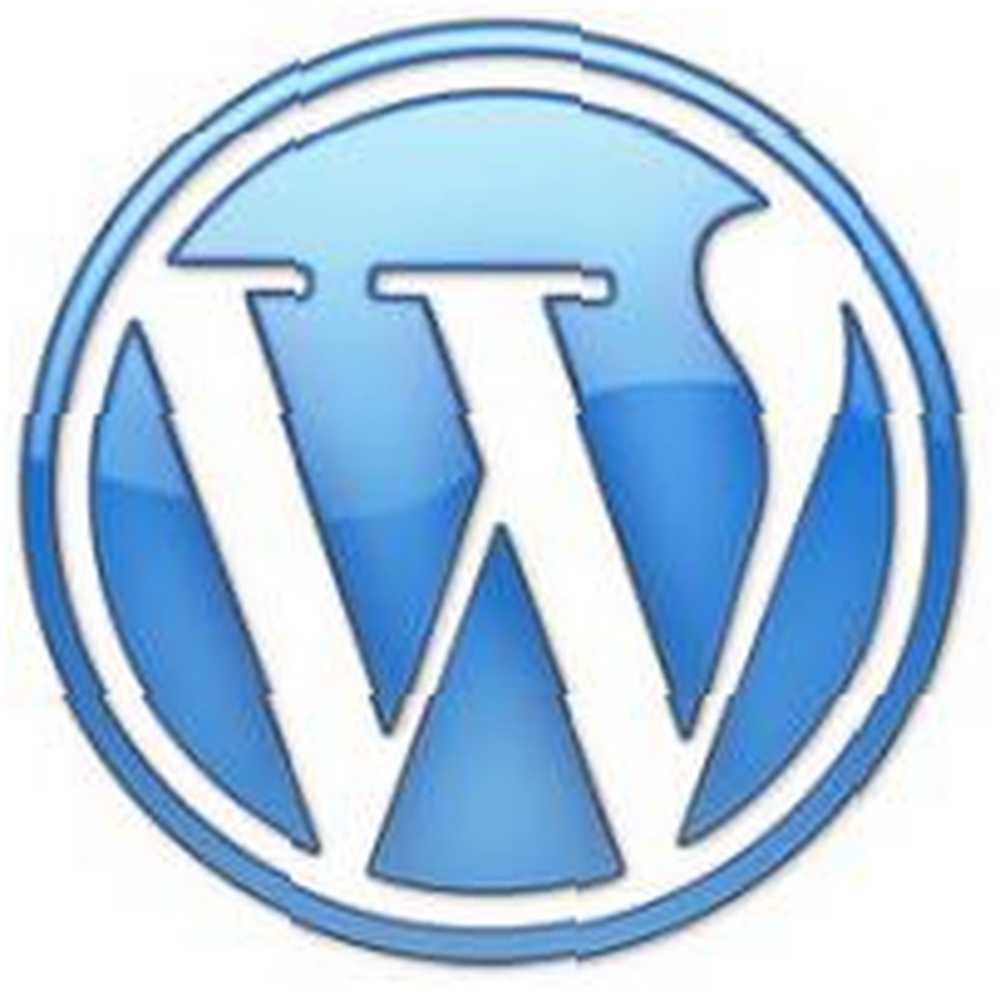
Owen Little
0
4269
788
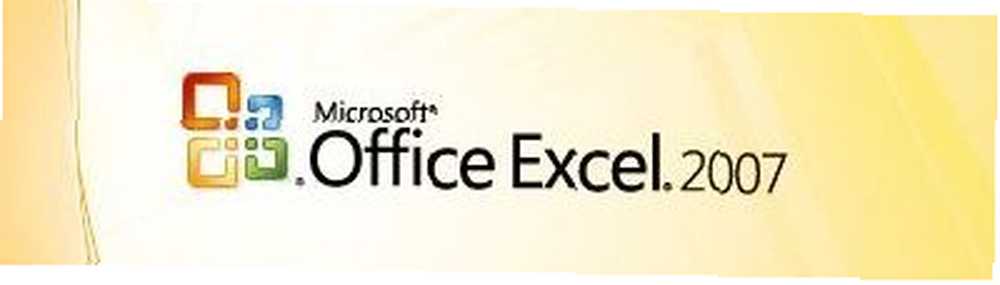 Je veux vous aider à avoir une poignée sur la poignée. Excel propose depuis quelques versions un certain nombre de raccourcis pour utiliser la souris plutôt que le clavier.
Je veux vous aider à avoir une poignée sur la poignée. Excel propose depuis quelques versions un certain nombre de raccourcis pour utiliser la souris plutôt que le clavier.
Je tiens à préciser le fonctionnement de certains d’entre eux afin que vous puissiez tirer le meilleur parti des outils à votre disposition..
Poignées de cellule
Tout d’abord, laissez-moi vous parler des différentes poignées de cellule utilisées par Excel. Vous utilisez une poignée de cellule en déplaçant la souris sur diverses parties de l'écran. Lancez Excel et essayez ceci vous-même. Rien ne vaut un peu de pratique.
Je vais vous montrer cela dans Excel 2007, mais seules les options les plus avancées sont spécifiques à la version. Ça ira. Une chose cependant. Si vous n'utilisez pas les curseurs de souris Windows par défaut, vous pourriez voir différentes sortes de formes. Revenez aux valeurs par défaut jusqu'à ce que vous maîtrisiez ce problème..
Sélectionner
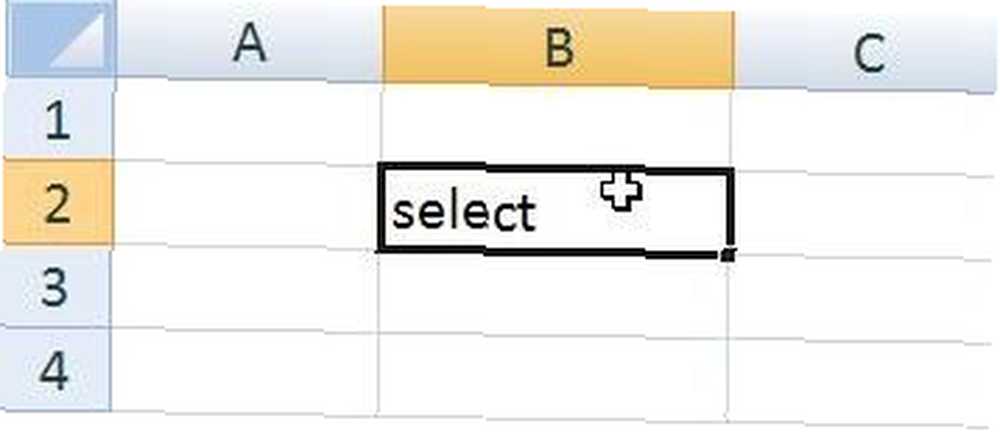
Vous utilisez déjà celui-ci, si vous utilisez une souris. Maintenez la souris n'importe où dans les limites d'une cellule d'une feuille de calcul et le curseur de la souris devient une petite croix blanche. Maintenez le bouton gauche enfoncé et faites glisser la souris pour sélectionner toutes les cellules sur lesquelles vous faites glisser, dans une forme rectangulaire. C'est tout.
Bouge toi
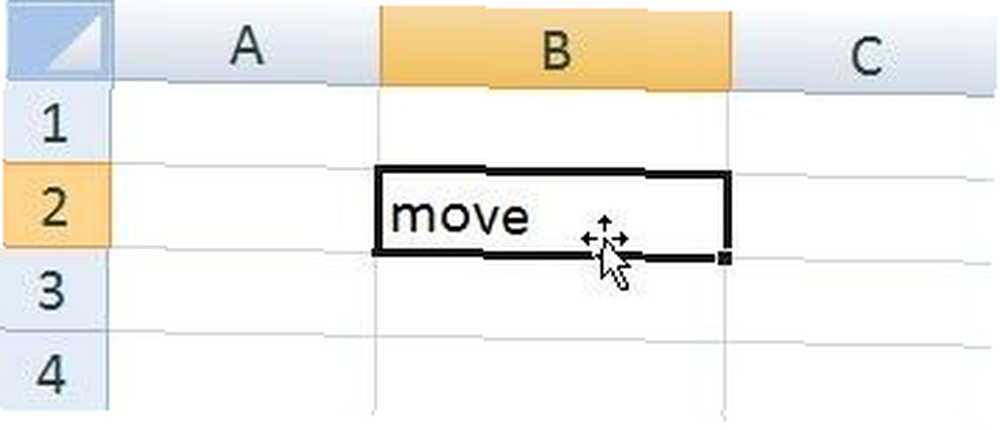
Si vous maintenez la souris au-dessus du bord d'une cellule, alors celle-ci se comporte différemment. Il est assez courant que les gens le fassent par erreur, mais il est facile de l'éviter si vous regardez le curseur. Il devrait s'agir d'une mince croix noire avec des pointes de flèche.
le bouge toi le manche fait exactement ce que vous pensez. Il déplace la cellule actuelle ou le bloc de cellules actuel si vous en avez sélectionné plusieurs. C'est intelligent cependant. Si la cellule que vous déplacez est référencée par des formules dans d'autres cellules, chaque formule est automatiquement ajustée pour que tout fonctionne toujours..
Un conseil de sécurité. Assurez-vous que le curseur ne se trouve pas sur le petit carré noir dans le coin inférieur droit de la cellule. Vous allez faire quelque chose de complètement différent. Je t'expliquerai bientôt.
Copie
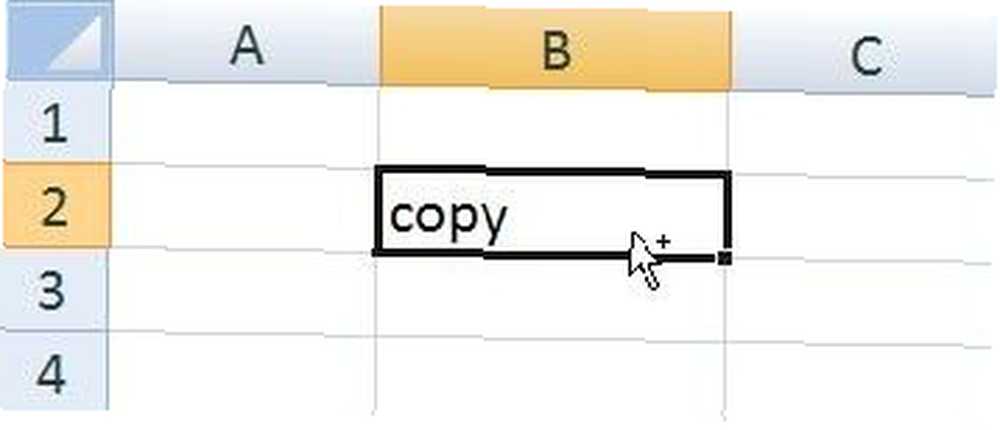
À copie au lieu de les déplacer, placez la souris au même endroit et maintenez la touche Ctrl enfoncée. Le curseur redevient une flèche blanche avec une petite croix noire à côté.
Le comportement est un peu différent maintenant. Si vous faites glisser la souris vers un autre emplacement, la ou les cellules que vous avez sélectionnées y seront copiées et collées. Si la cellule contient une formule, ses références seront modifiées de la même manière que si vous aviez utilisé copier et coller. Le contenu de la cellule que vous copiez ne sera pas modifié.
Remplir
Maintenant, c’est l’intéressant - la poignée de remplissage Excel.
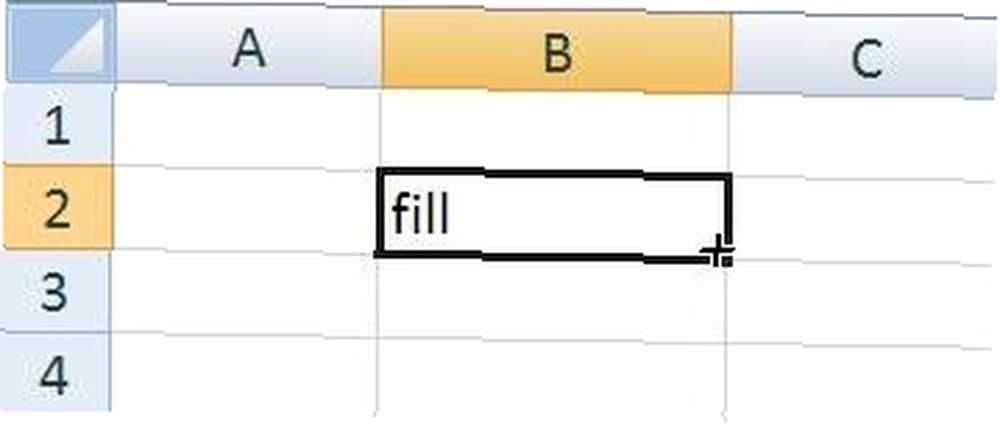
Si vous maintenez la souris sur le coin inférieur droit de la ou des cellules sélectionnées, le curseur se transforme en une simple croix noire. C'est la poignée de remplissage Excel qui fait des trucs sympas.
Tout d’abord, si vous avez une formule dans la cellule et que vous voulez la copier dans des cellules adjacentes, vous pouvez le faire..
Tenez le bouton gauche”¦
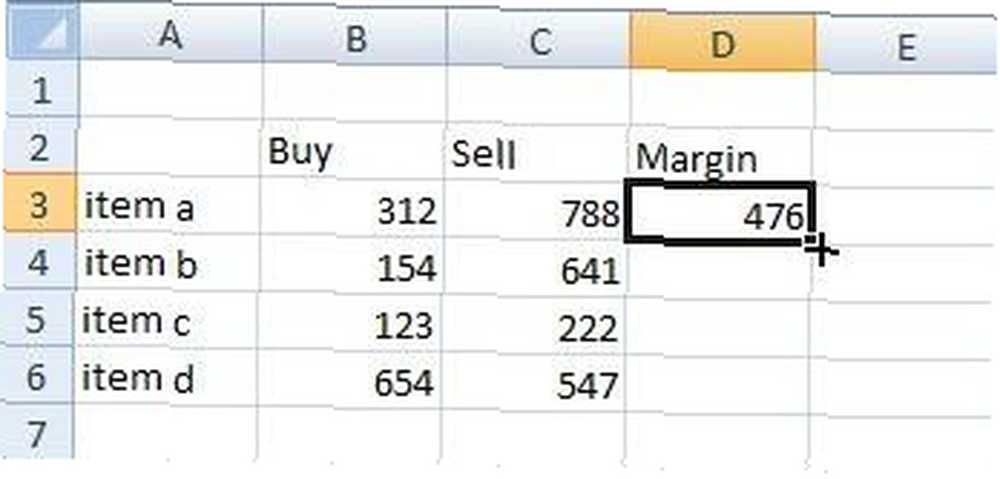
“¦et faites glisser la souris vers le bas (ou vers la droite).
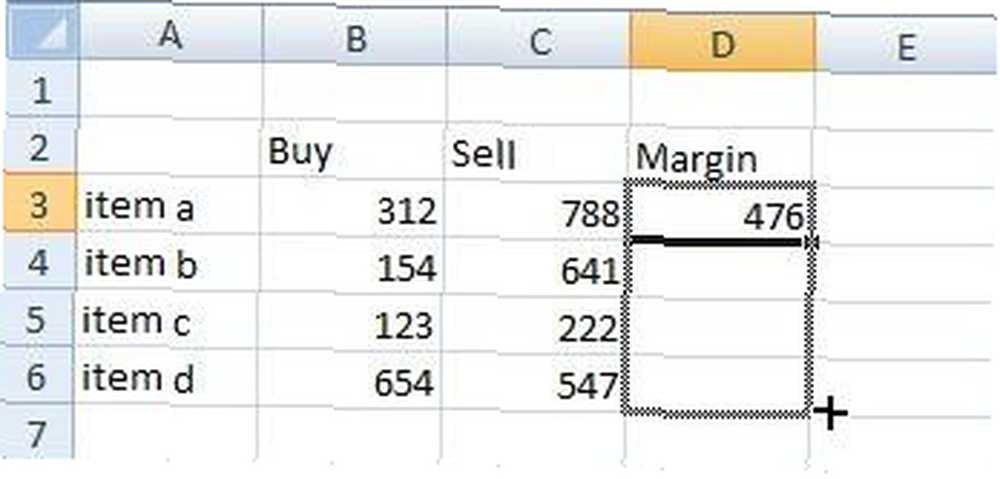
Relâche la souris.
Ce qui se passe dans ce cas est la même chose que ce que vous auriez réalisé avec l'exemple de copie plus haut. Cependant, si les cellules ne pas contenir des formules alors le comportement est différent.
Si les cellules concernées ont un motif visible, Excel essaiera de étendre ce modèle du mieux qu'il peut.
Alors, imaginez à nouveau l'exemple ci-dessus, mais supposez, juste pour le plaisir, qu'il contient 500 lignes au lieu des quatre présentées. Vous devez soudainement appliquer des codes numériques aux éléments.”¦
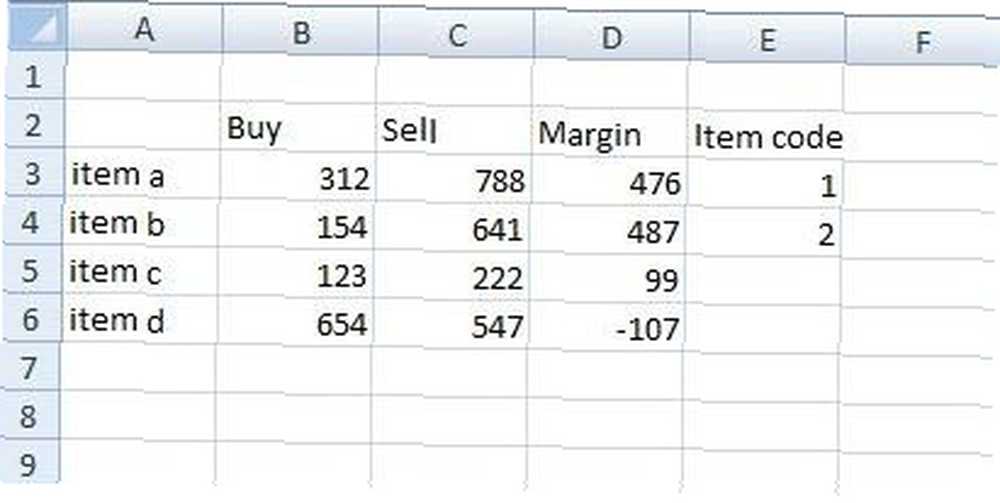
Créez les deux premiers, ou peu importe le nombre nécessaire pour établir un motif. Survolez la poignée de remplissage”¦
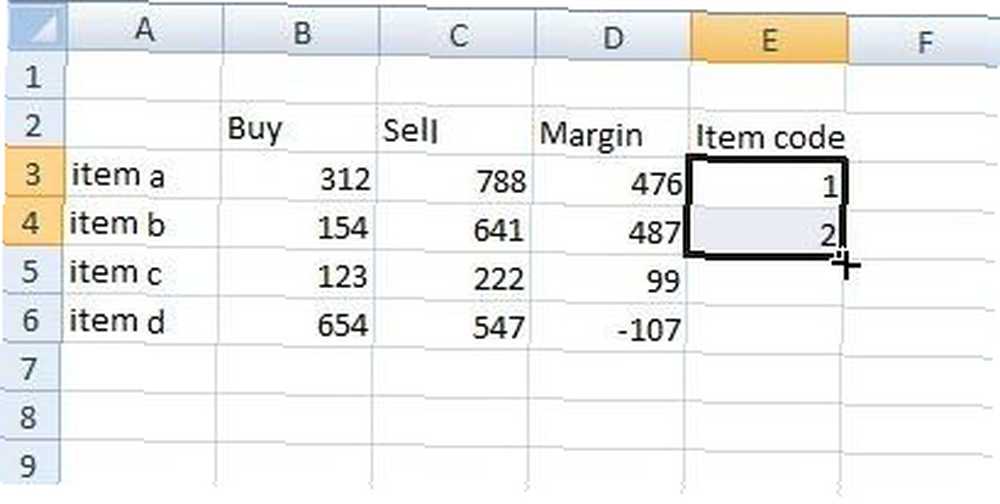
“¦ et faites glisser le curseur vers le bas sur les deux (ou 500) cellules suivantes.
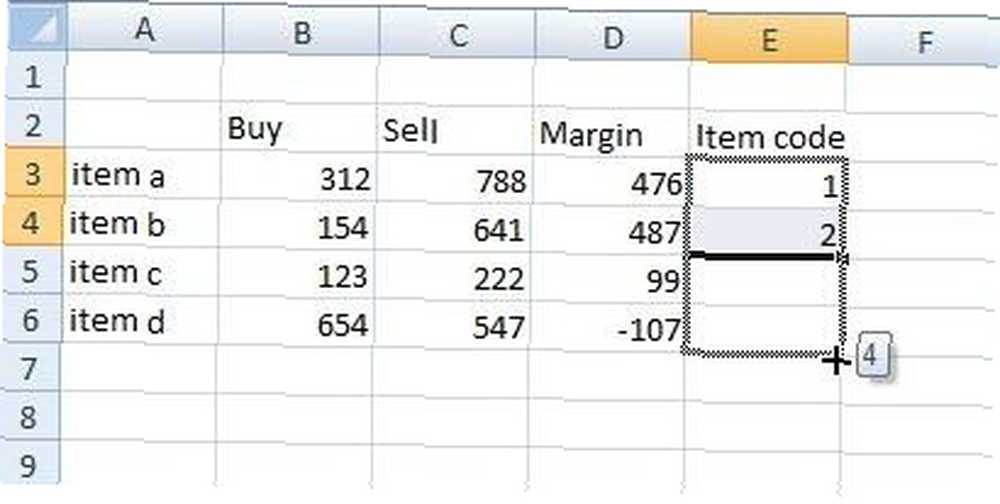
Notez l'indicateur à droite de ce que le nombre final sera. Relâche la souris.
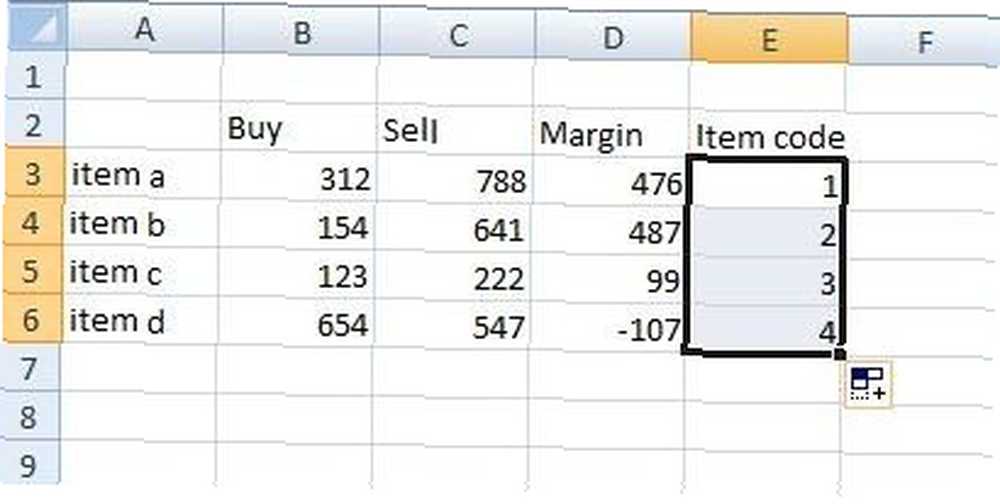
C'est tout. La série de nombres est étendue sur les autres cellules. Notez que toutes les cellules contiennent les valeurs réelles, pas une formule.
Vous pouvez l’utiliser pour des opérations beaucoup plus complexes, aucune des tâches qui me restent dans cet article, y compris les listes complexes, les listes personnalisées et la copie de mise en forme motif avec le valeur modèle.
Alors dites-moi, utilisez-vous les poignées? Saviez-vous déjà ce qu'ils font? Avez-vous déjà utilisé la poignée de remplissage Excel par erreur? J'ai certainement. Que pourrais-je couvrir d'autre dans Excel qui pourrait être utile?
Faites-moi savoir dans les commentaires.











